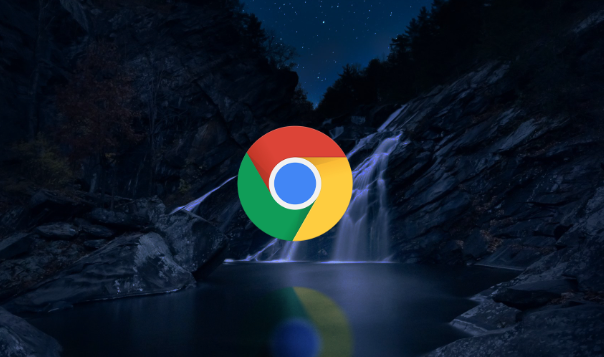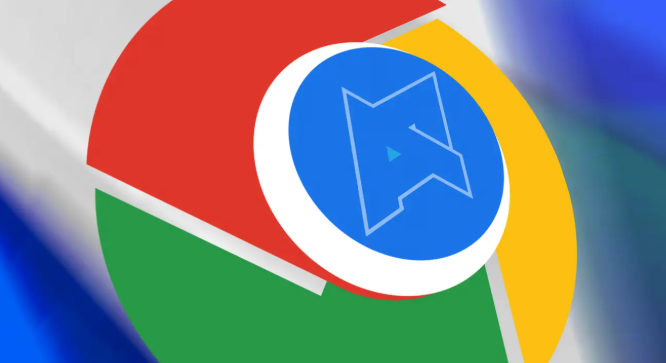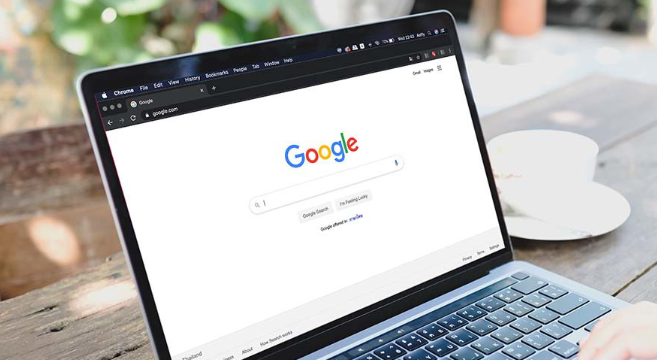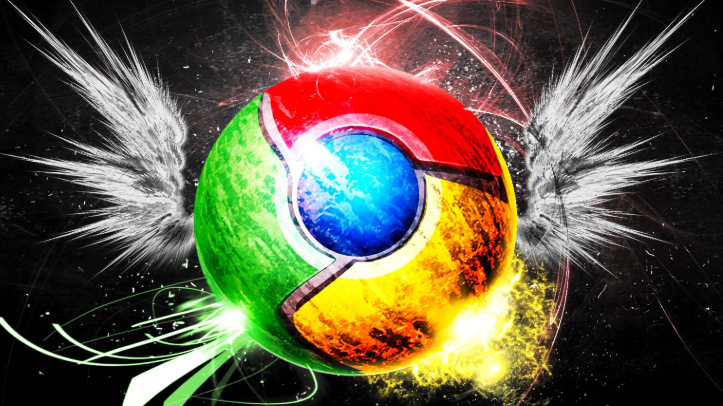教程详情

1. 检查插件自身问题:查看插件是否有进行版本更新,若插件版本过旧,可能与当前浏览器版本不兼容,导致修改内容无法生效。可前往插件的官方网站或应用商店,下载并安装最新版本的插件。进入浏览器的扩展程序管理页面,检查插件的相关设置。确保插件的开关已打开,并且各项设置符合需求。有些插件可能需要在特定设置下才能正常工作,例如某些广告屏蔽插件需要开启特定的过滤规则才能有效屏蔽广告。如果插件是自行安装的,可能存在文件缺失或损坏的情况。尝试重新下载并安装插件,确保安装过程中没有出现错误提示。对于从非官方渠道下载的插件,要注意其安全性和完整性,避免使用来历不明的插件,这些插件可能含有恶意软件。
2. 检查浏览器设置问题:浏览器的安全浏览功能可能会阻止某些插件的运行或修改。在浏览器的设置中,找到“安全浏览”选项,检查是否开启了相关保护功能。若有必要,可将安全浏览级别调低,但不推荐这样做,因为可能会降低浏览器的安全性。谷歌浏览器的增强型保护功能可能会限制某些插件的权限。进入浏览器的设置页面,找到“隐私和安全”部分,查看“增强型保护”的设置情况。如果插件需要特定的权限才能正常工作,可考虑关闭增强型保护功能,但同样要注意安全问题。浏览器的缓存和Cookie可能会导致插件修改内容不生效。尝试清除浏览器的缓存和Cookie,然后重新加载网页,看插件的修改是否能正常显示。在浏览器的设置中,找到“隐私和安全”选项,点击“清除浏览数据”,选择要清除的数据类型,包括缓存的图片和文件、Cookie等,设置时间范围,然后点击“清除数据”按钮。
3. 检查网络环境问题:确保设备连接到稳定的网络。如果网络不稳定或中断,可能导致插件无法正常加载或修改内容无法及时更新。可以尝试切换到其他网络环境,如从Wi-Fi切换到移动数据网络,或者重启路由器等设备,以改善网络连接状况。防火墙或代理服务器可能会阻止插件与服务器之间的通信,从而影响插件的修改效果。检查防火墙设置,确保浏览器和插件被允许通过防火墙进行网络通信。如果使用了代理服务器,可暂时关闭代理,或者检查代理服务器的配置是否正确。
4. 检查其他可能的问题:某些网页可能通过JavaScript代码或其他方式对插件的修改进行了限制。在这种情况下,插件可能无法直接修改网页内容。可以尝试使用浏览器的开发者工具,查看网页的源代码和控制台输出,了解是否存在相关的限制代码,并根据具体情况进行调整或寻找解决方案。如果同时安装了多个类似的插件,它们之间可能会发生冲突,导致修改内容不生效。尝试禁用其他不必要的插件,只保留需要使用的插件,看是否能解决问题。如果确定是插件冲突导致的,可选择卸载其中一个或多个冲突的插件,或者寻找能够兼容的替代插件。